visio怎么画救护车? visio绘制救护车模型的教程
发布时间:2017-01-04 来源:查字典编辑
摘要:救护车相信大家都有听说过,下面小编就给大家说说如何绘制救护车。1、首先,打开visio软件,新建一个“基本框图”工程...
救护车相信大家都有听说过,下面小编就给大家说说如何绘制救护车。
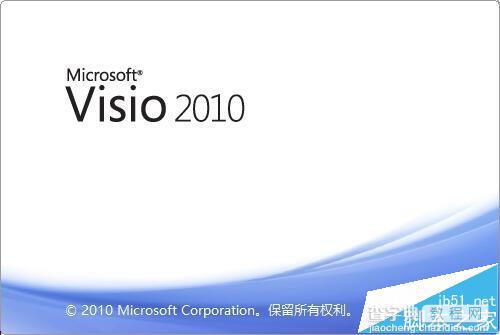
1、首先,打开visio软件,新建一个“基本框图”工程文件,如图所示。
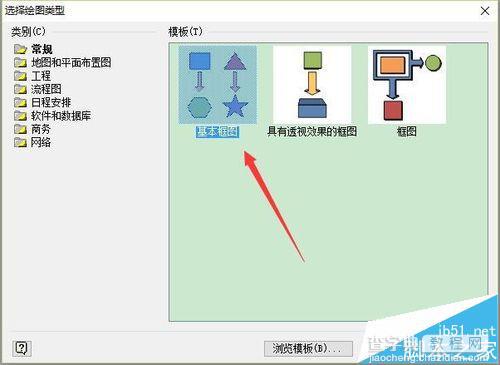
2、接着,从左侧“形状栏”中拖入一个“圆角矩形”,并调整它的大小和形状,如图所示。
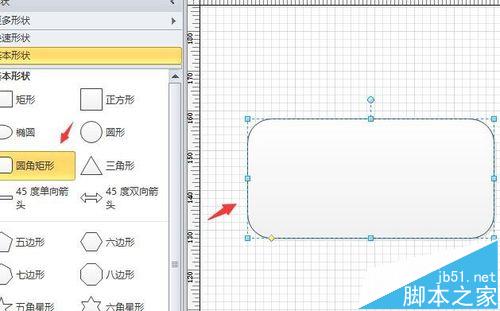
3、然后继续拖入两个“圆形”,调整其大小和位置,如图所示。
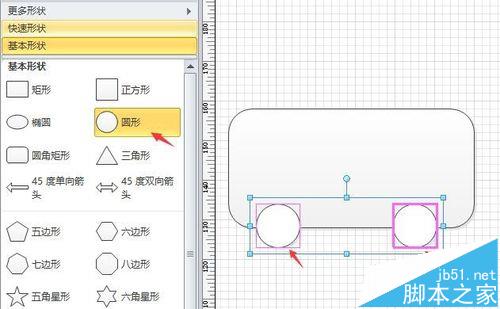
4、紧接着用“折线图”工具绘制出车窗结构,并全选所有图形,调整其线条粗细和颜色,如图所示。
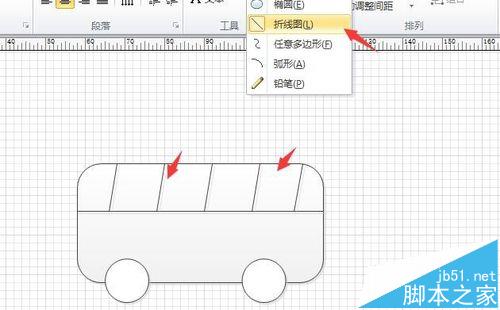
5、按照图中示意,绘制出救护车的车灯和排气孔,如图所示。
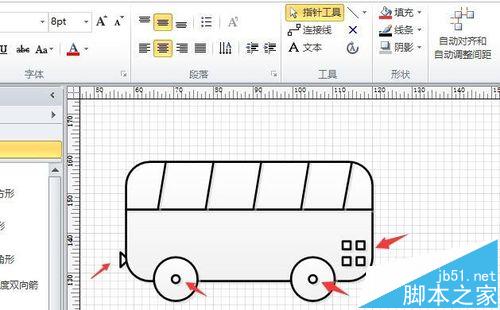
6、然后利用“横排文本框”工具在图中输入“救护车”字样,并调整字体和大小颜色,如图所示。
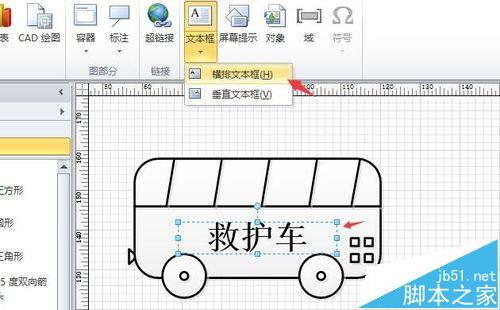
7、最后,在车上绘制一个顶灯,警报灯即可。



